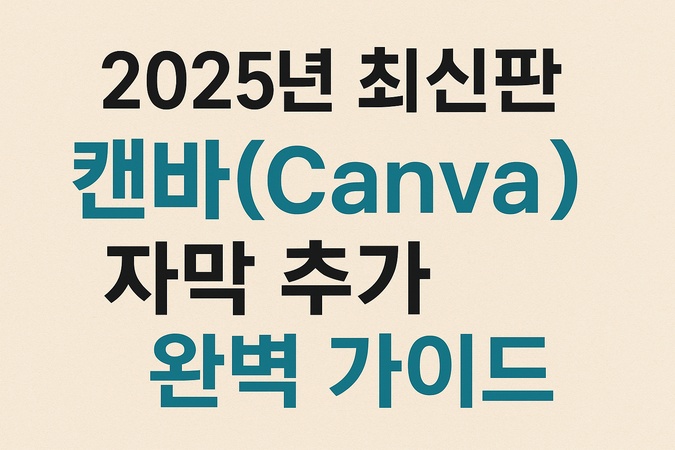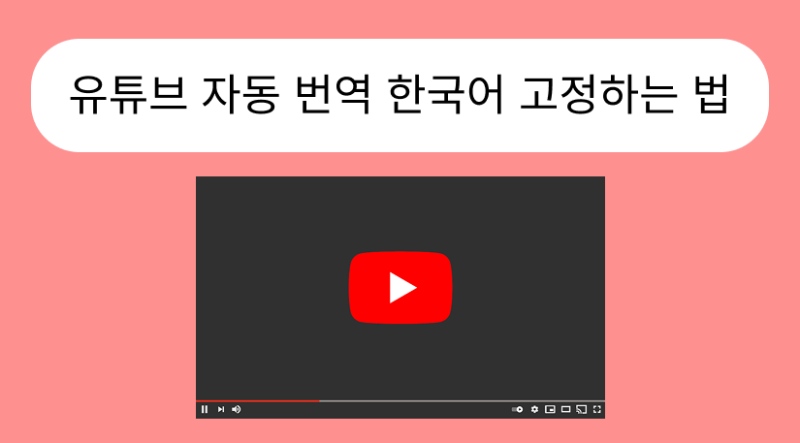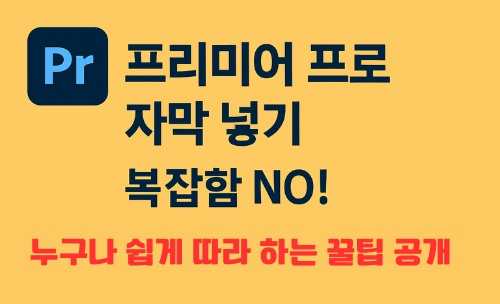짧은 동영상이나 프레젠테이션을 만들다 보면 모든 시청자가 콘텐츠를 이해할 수 있도록 캔바 자동 자막 기능을 활용해보고 싶으실 텐데요. 캔바의 AI자동 자막 기능도 좋지만, 더 정확한 동영상 자막 자동 생성을 원하신다면 다른 자동 자막 프로그램도 고려해볼 만합니다. 본 가이드에서는 캔바와 대안 프로그램을 모두 소개해드리니, 각각 살펴보신 후 본인에게 맞는 자동 자막 생성 방법을 선택해보세요.
파트 1: 캔바란 무엇인가요?
캔바는 이미 많은 분들이 알고 계시겠지만, 이 분야를 처음 접하시는 분들을 위해 간단히 소개해드리자면, 거의 모든 용도의 디자인 템플릿을 제공하는 온라인 플랫폼으로 파워포인트 프레젠테이션, 인증서와 상장 디자인, 유튜브 썸네일, 명함, 인사말 카드 등 정말 다양한 템플릿을 제공하고 있습니다. 특히 AI자동 자막을 포함한 다양한 AI 기능으로 작업 시간을 크게 단축시킬 수 있다는 점이 매력적인데요. 캔바 자동 자막 기능은 동영상 자막 추가 작업을 간편하게 만들어주는 핵심 기능 중 하나랍니다.
파트 2: 캔바에서 자동 자막 추가하는 방법 [단계별 완벽 가이드]
그럼 이번 파트에서는 캔바 자막 추가 방법을 자세히 알아보겠습니다. 자동 자막 생성 과정을 단계별로 설명드릴 테니 천천히 따라해보세요:
참고사항 : 오디오 형식과 미디어 파일의 언어에 따라 캔바 자동 자막 생성 시간이 달라질 수 있으니 동영상 자막 자동 생성이 완료될 때까지 잠시만 기다려주세요.
- 먼저 웹 브라우저에서 캔바 계정으로 로그인해주세요
- 동영상 자막 추가를 원하는 프로젝트를 열거나 새 동영상을 업로드하세요.
- 미리보기 창에서 동영상을 클릭해 선택해주세요
- 상단에 나타나는 도구 모음에서 '더보기' 아이콘을 클릭하세요.
- 메뉴에서 '자막 표시'를 클릭하시면 자동 자막이 생성됩니다
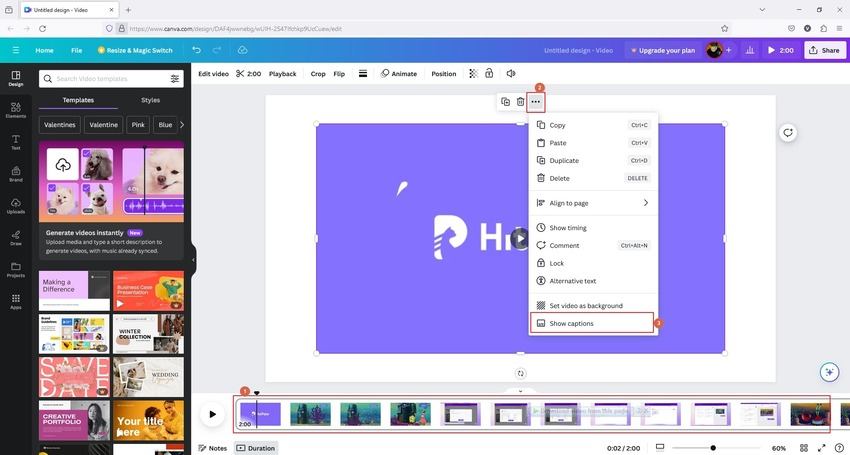
파트 3: 동영상에 자동 자막을 추가하는 최고의 캔바 대안 (추천)
캔바 자동 자막 기능은 사용하는데 어려움이 있는건 아니지만 항상 완벽하지는 않다 보니 캡컷 자동자막이나 다른 자동 자막 프로그램을 이용하는 것도 한가지 방법인데요. 특히 AI자동 자막의 정확도가 중요한 경우라면 더 전문적인 도구를 활용해보세요. 또 다른 단점이 있다면 캔바 자막 추가 후에도 자막이 포함된 동영상을 다운로드할 수 없고, 캔바 사이트 내에서만 확인할 수 있다는 점이 정말 아쉬운데요. 게다가 캔바는 웹 기반 자동 자막 프로그램이라서 세밀한 조정이 어렵다는 단점도 있죠. 그래서 사용하기 편리한 동영상 자막 자동 생성 기능과 전문적인 결과물을 만들 수 있는 프로그램이 필요하실 거라 생각 합니다.
캔바의 완벽한 대안으로 활용하기 좋은 자막 프로그램이 바로 이번 파트에서 소개해드릴 HitPaw Edimakor인데요. HitPaw Edimakor 는 Mac과 Windows에서 사용할 수 있는 데스크톱 프로그램으로 캡컷 자동자막과 비교해도 뒤지지 않는 성능을 자랑한답니다. 이 프로그램은 AI자동 자막 생성기, 스크립트 작성기, 정밀한 화면 녹화 기능까지 정말 다양한 기능을 제공하며, 특히 텍스트 음성 변환과 음성 텍스트 변환 기능으로 동영상 자막 추가와 나레이션 작업을 동시에 처리할 수 있어서 꼭 추천 드리고 싶습니다.
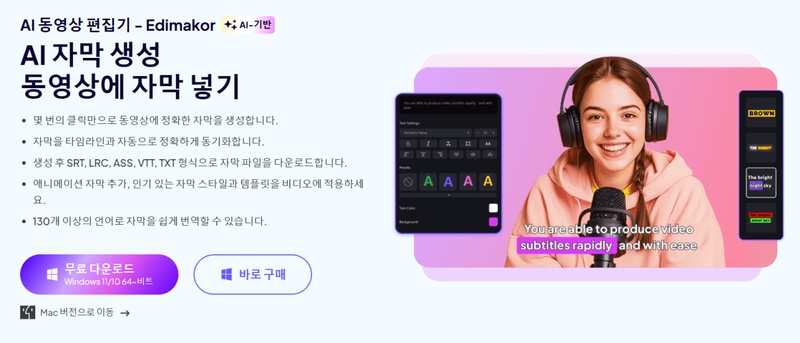
그럼 HitPaw Edimakor로 동영상 자막 자동 생성하는 방법을 아래에서 자세히 알아보겠습니다.
단계 1: HitPaw Edimakor 타임라인에 동영상 추가하기
먼저 HitPaw Edimakor를 실행하고 초기 화면에서 '새 프로젝트'를 클릭해주세요. 동영상 자막 추가를 위해 비디오 편집기 창의 미디어 보관함에서 '파일 가져오기'를 클릭해 동영상을 불러오시면 되는데요. 그다음 미디어 보관함에서 동영상을 화면 하단의 타임라인으로 드래그해주시면 됩니다.
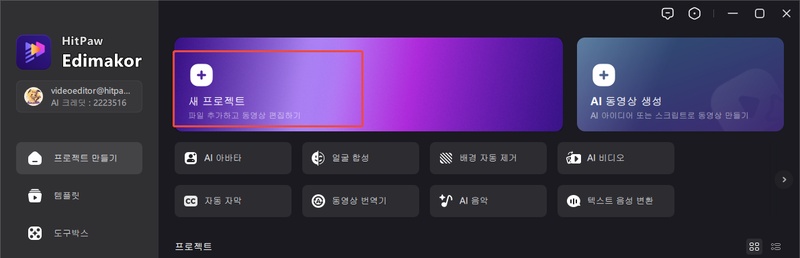
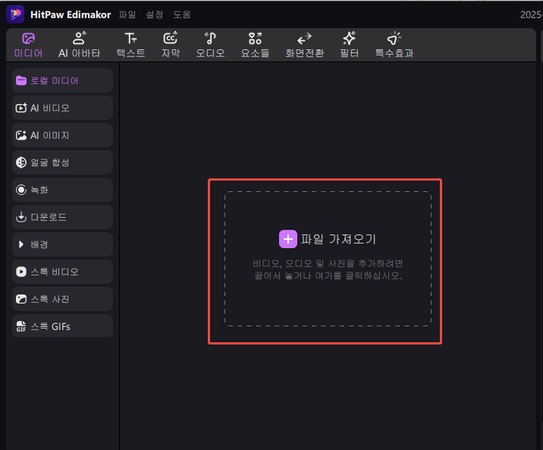
단계 2: 자동 자막 생성 하기
창 상단 도구 모음에서 '자막'을 선택해주시고요. 타임라인에서 미디어 트랙을 클릭해주세요. 자동 자막 생성 박스에서 '선택한 클립' 옵션을 선택하신 후, '자동으로 자막 식별'을 클릭하시면 AI자동 자막이 즉시 생성되는데요. 이 자동 자막 프로그램은 캡컷 자동자막보다 더 정확한 결과를 제공하니 꼭 사용해보세요.
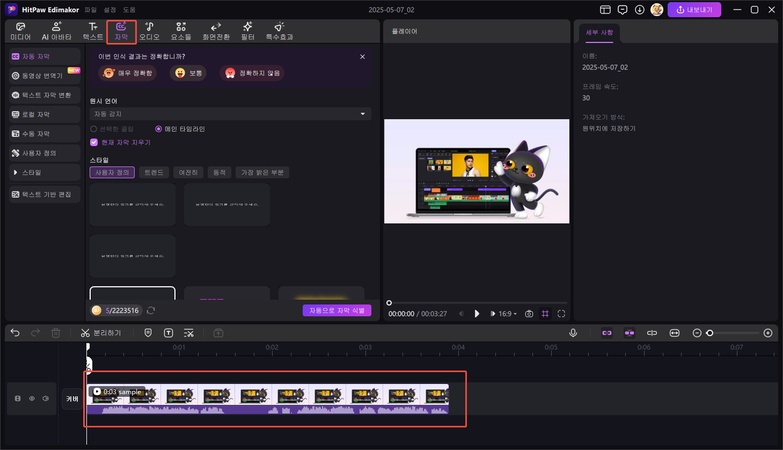
단계 3: 자막 편집 및 내보내기
HitPaw Edimakor가 동영상 자막 자동 생성을 완료하면, 원하는 자막 부분을 클릭하고 오른쪽 편집 도구로 텍스트 스타일을 조정할 수 있는데요. 텍스트 필드를 클릭해서 내용을 직접 수정할 수도 있어서 캔바 자막 추가보다 훨씬 세밀한 편집이 가능하답니다.
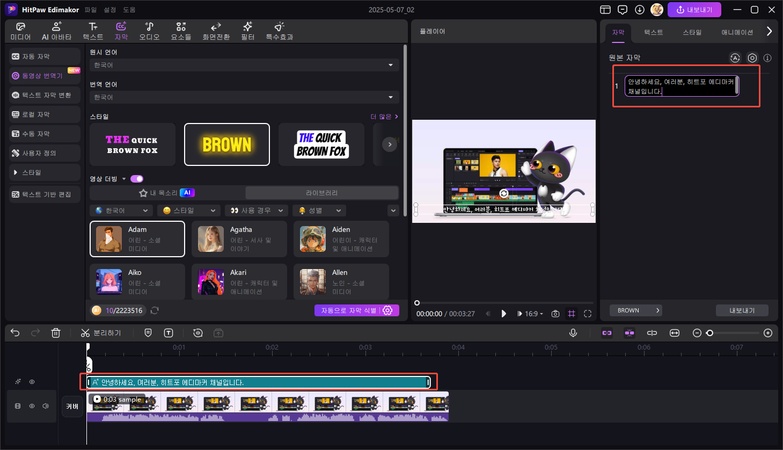
필요할 경우 네모칸 부분의 오른쪽 편집 도구를 사용해 원하는 스타일로 자동 자막을 꾸밀 수도 있는데요. 미리보기 창 아래 재생 버튼을 눌러 결과물을 확인하시고, '내보내기'를 클릭해주세요.
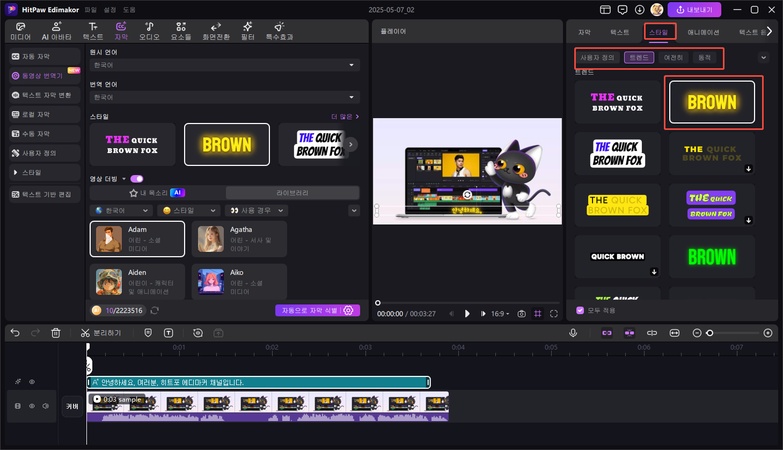
마지막으로 내보내기 창에서 출력 설정을 선택해주면 되는데요. 설정이 끝나면 '내보내기'를 클릭해서 작업을 완료해주세요. 이제 캔바 자동 자막 대신 더 전문적인 자동 자막 프로그램으로 작업하실 수 있답니다.
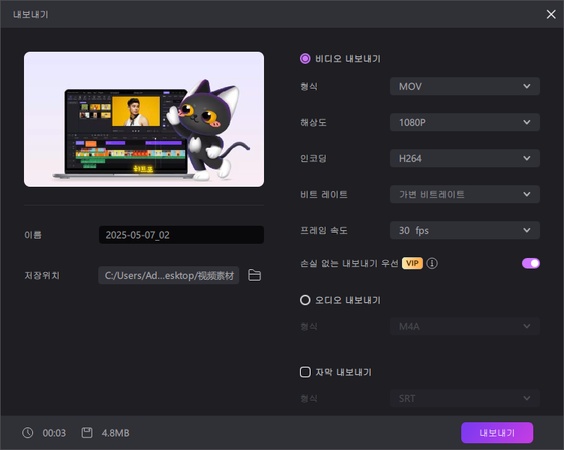
파트 4: 보너스 팁: 캔바에서 수동으로 자막 추가하는 방법
자동 자막 생성이 제대로 작동하지 않거나 다른 자동 자막 프로그램을 사용하고 싶지 않다면, 수동으로 캔바 자막 추가하는 방법도 있습니다. 이번 파트에서는 캔바 자동 자막 대신 수동으로 동영상 자막 추가하는 방법을 알려드릴 테니 천천히 따라해보세요:
단계 1: 동영상 분할하기
캔바에서 동영상 프로젝트를 열고 동영상 자막 추가를 원하는 위치에 재생 바를 놓아주세요. 타임라인을 마우스 오른쪽 버튼으로 클릭하고 메뉴에서 '페이지 분할'을 선택하시면 됩니다.

단계 2: 수동으로 자막 추가하기
분할한 동영상 부분을 클릭해서 선택해주시고요. 왼쪽 패널에서 '텍스트' 도구를 클릭하고 '본문 텍스트 추가'를 캔버스로 드래그해주세요. 물론 자동 자막 생성과 달리 직접 텍스트를 입력해야 하지만, 동영상 자막 자동 생성보다 더 정확한 내용을 입력할 수 있다는 장점이 있습니다.
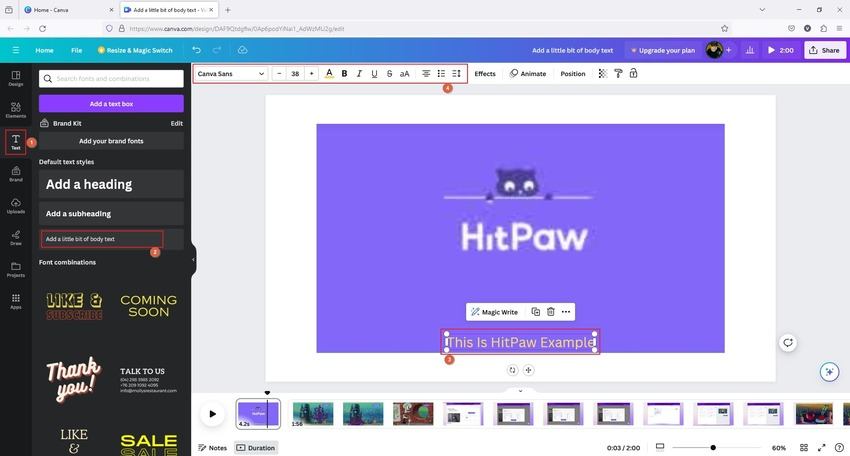
단계 3: 동영상 완성하기
위 과정을 반복해서 동영상의 모든 장면에 자막을 추가해주시면 됩니다.
파트 5: 캔바 자동 자막 관련 자주 묻는 질문(FAQ)
A1. 아쉽게도 불가능합니다. 현재는 캔바 자동 자막이 적용된 동영상을 캔바 웹사이트에서만 볼 수 있고, 동영상 자막 추가 후 다운로드해서 오프라인 시청은 불가능합니다.
A2. 아니요, 편집할 수 없습니다. 캔바 자막 추가 기능은 자동 자막 생성만 지원하고 수동 편집 기능은 제공하지 않습니다.
A3. 현재 캔바 자동 자막은 중국어(간체), 영어(미국/영국/호주), 프랑스어(캐나다), 프랑스어, 독일어, 인도네시아어, 스페인어, 태국어, 포르투갈어, 아랍어, 일본어, 이탈리아어, 터키어를 지원하고 있습니다.
결론
캔바 자동 자막 기능은 간편하지만 여러 제한사항이 있는데요. 자막이 포함된 동영상을 다운로드할 수 없고 사이트 내에서만 확인할 수 있어서, 많은 사용자들이 캡컷 자동자막이나 다른 자동 자막 프로그램으로 눈을 돌리곤 합니다.
동영상 자막 자동 생성을 더 효율적으로 하고 싶으시다면 HitPaw Edimakor 같은 전문 자동 자막 프로그램을 사용해보세요. HitPaw Edimakor는 강력한 AI자동 자막 기능과 함께 자막이 포함된 동영상을 다운로드할 수 있어서, 캔바 자막 추가보다 훨씬 실용적입니다. Edimakor는 자동 자막 생성부터 세밀한 편집까지 모든 작업을 한 번에 처리할 수 있어서 동영상 자막 추가 작업의 효율성을 크게 높일 수 있으니 꼭 한번 사용해보세요.
댓글 남기기
게시물에 대한 리뷰 작성하세요.